【Windows11】タスクバー設定
Windows10のサポートが2025年10月14日に終了します。
そこで、新しくパソコンを買い替えたりOSのバージョンがWindows10からWindows11に切り替わる方が多くなってきていると思います。
Windows11に切り替えた際、初期設定ではタスクバーにあるスタートボタンや、その他ショートカットが中央に来ています。
Windows10以前はタスクバーの左側にスタートボタンやその他ショートカットがあったかと思います。
この設定に違和感を覚えたり使いにくいと感じた方がいらっしゃるのではないでしょうか。
そこで今回はタスクバーの設定を変更して真ん中にあるアイコンを左寄せにする方法をご紹介します。
➀初めに、赤い枠辺りのタスクバーの何もないところを右クリックします。
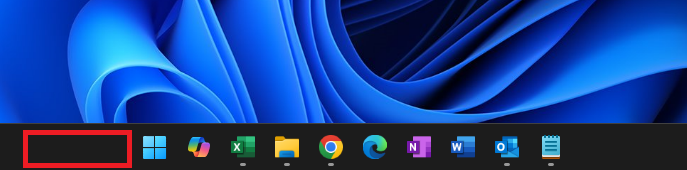
②次に『タスクバーの設定』をクリックし設定画面を開きます。
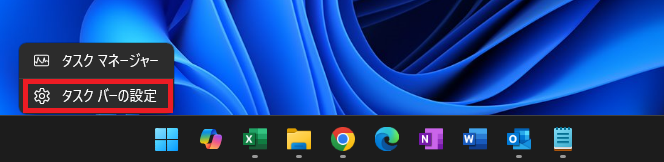
③タスクバーの設定画面が開かれたら少し下に進むと『タスクバーの動作』があるので、クリックします。

④最後にタスクバーの配置を『中央揃え』から『左揃え』に変更します。

するとタスクバーが左揃えになり、Windows10以前のような形になります。
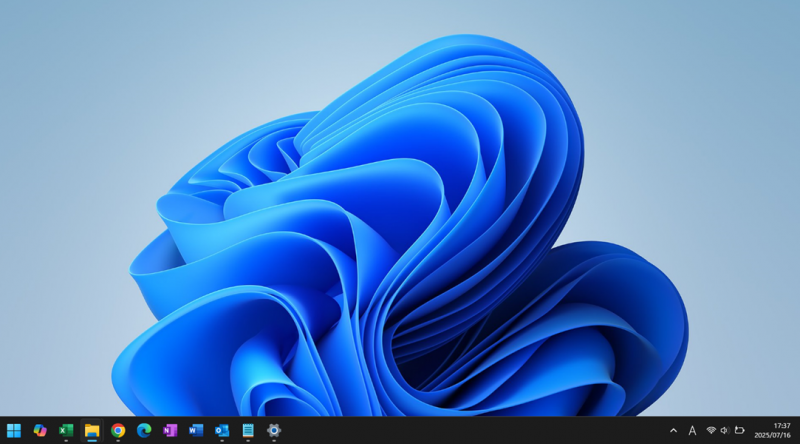
以上で設定は終わりとなります。
Windows10以前の左寄せタスクバーに慣れていて違和感を覚えている方は試してみてはいかがでしょうか。
そこで、新しくパソコンを買い替えたりOSのバージョンがWindows10からWindows11に切り替わる方が多くなってきていると思います。
Windows11に切り替えた際、初期設定ではタスクバーにあるスタートボタンや、その他ショートカットが中央に来ています。
Windows10以前はタスクバーの左側にスタートボタンやその他ショートカットがあったかと思います。
この設定に違和感を覚えたり使いにくいと感じた方がいらっしゃるのではないでしょうか。
そこで今回はタスクバーの設定を変更して真ん中にあるアイコンを左寄せにする方法をご紹介します。
➀初めに、赤い枠辺りのタスクバーの何もないところを右クリックします。
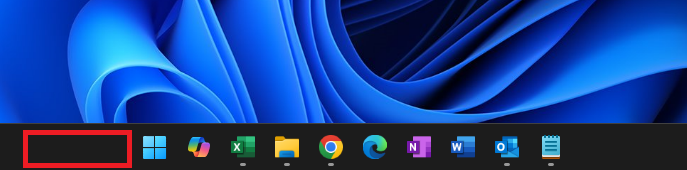
②次に『タスクバーの設定』をクリックし設定画面を開きます。
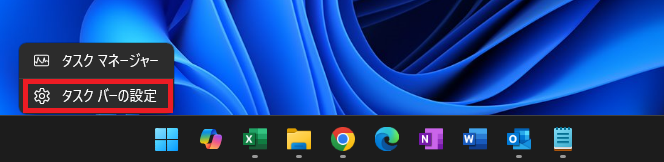
③タスクバーの設定画面が開かれたら少し下に進むと『タスクバーの動作』があるので、クリックします。

④最後にタスクバーの配置を『中央揃え』から『左揃え』に変更します。

するとタスクバーが左揃えになり、Windows10以前のような形になります。
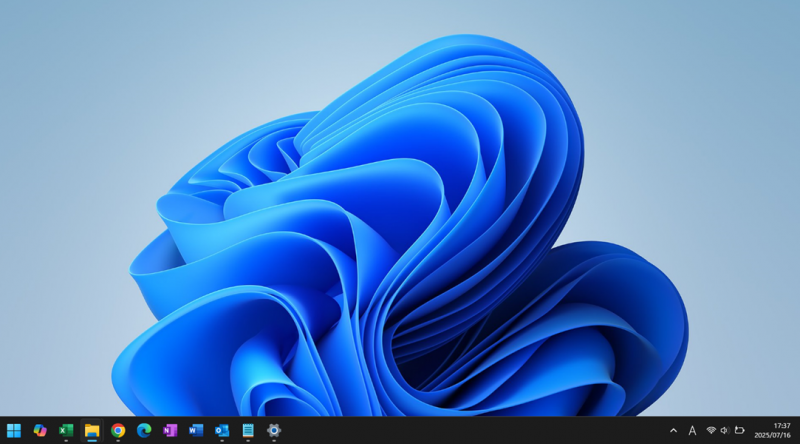
以上で設定は終わりとなります。
Windows10以前の左寄せタスクバーに慣れていて違和感を覚えている方は試してみてはいかがでしょうか。








